win11 でシステム時刻を変更する方法 win11 でシステム時刻を変更する方法
- WBOYWBOYWBOYWBOYWBOYWBOYWBOYWBOYWBOYWBOYWBOYWBOYWB転載
- 2023-04-06 20:15:077098ブラウズ
最近、何人かの友人が Xiaobian にシステム時刻を変更する方法を相談しました? ここでは Win11 のシステム時刻を変更する方法を紹介します。
win11 でシステム時刻を変更する方法 win11 でシステム時刻を変更する方法
最初のステップは、キーボードの「Win i」を押して設定を開きます (図を参照)。
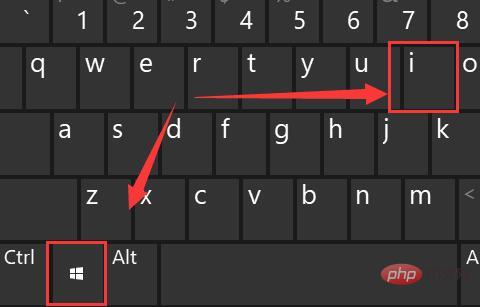
2 番目のステップは、左の列に「時刻と言語」を入力することです (図を参照)。
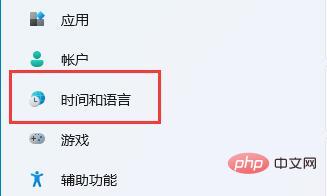
3 番目のステップは、右上隅にある「日付と時刻」を開くことです (図を参照)。

4 番目のステップは、[時刻を自動的に設定する] をオンにして、[タイム ゾーン] を設定することです (図を参照)。
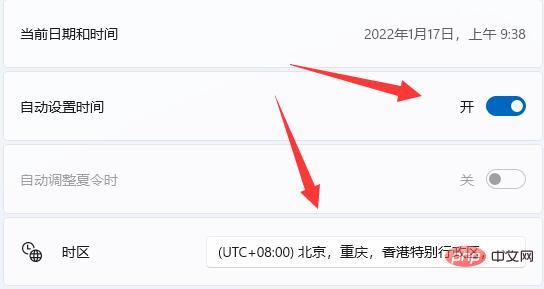
5 番目のステップでは、他の設定の下にある [今すぐ同期] をクリックして、変更を完了します (図を参照)。
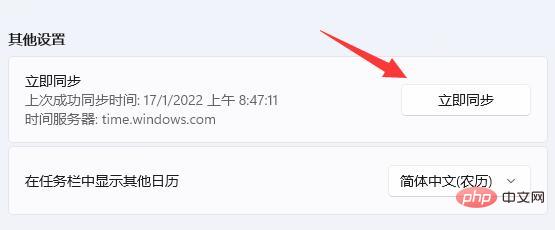
ステップ 6、ネットワークの問題により同期できない場合は、[時刻の自動設定] をオフにして、下の [変更] をクリックすることもできます (図を参照)。
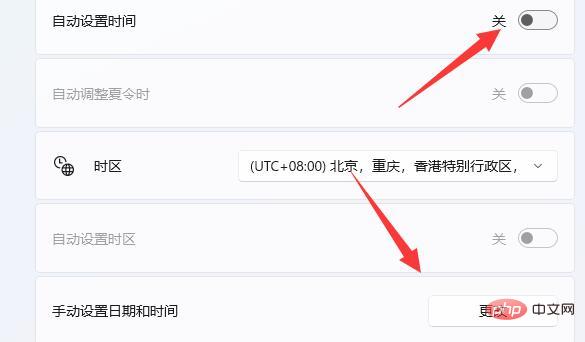
7 番目のステップでは、希望する日付と時刻を入力し、[変更] をクリックします (図を参照)。
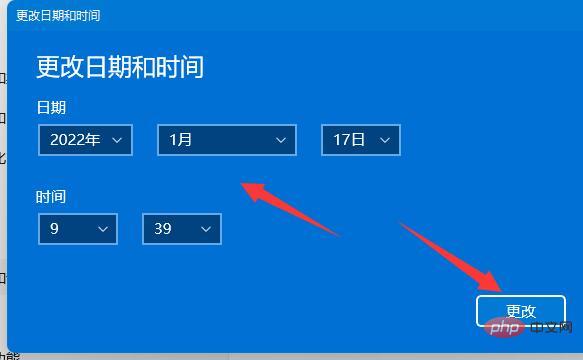
上記は win11 でシステム時刻を変更する方法の全内容です
以上がwin11 でシステム時刻を変更する方法 win11 でシステム時刻を変更する方法の詳細内容です。詳細については、PHP 中国語 Web サイトの他の関連記事を参照してください。
声明:
この記事はなしで複製されています。侵害がある場合は、admin@php.cn までご連絡ください。

